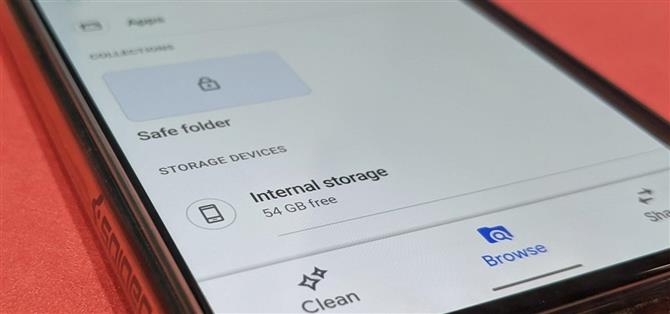Android n’a pas la meilleure réputation en matière de confidentialité et de sécurité, bien que Google ait fait des progrès dans ces départements ces dernières années.
Une nouvelle fonctionnalité appelée Safe Folder in the Files by Google app peut aider à apaiser la peur, l’incertitude et le doute que les consommateurs peuvent avoir en ce qui concerne la sécurité de leurs contenus sur les appareils Android..
Voici comment tirer parti de Safe Folder pour vos documents top-secrets.
- Ne manquez pas: Comment transformer votre Pixel en un interrupteur d’homme mort qui envoie vos contacts d’urgence si vous n’arrivez pas à temps
Étape 1: installer ou mettre à jour des fichiers par Google
Si vous ne l’avez pas déjà, téléchargez Files by Google depuis le Play Store. Si vous l’avez déjà, recherchez une mise à jour.
- Lien Play Store: Files by Google (gratuit)

Notez que j’ai alterné entre un Pixel 4 XL sous Android 10 et un Pixel 3 XL sous Android 11 beta en prenant des captures d’écran des étapes suivantes. La barre de navigation inférieure du premier contient Nettoyer, Parcourir et Partager, tandis que le second n’a que Nettoyer et Parcourir, avec Partager sous le menu hamburger. Néanmoins, le processus pour le dossier sécurisé reste le même.
Étape 2: Sélectionnez les éléments sensibles
Après avoir ouvert l’application, appuyez sur « Parcourir » dans la barre de navigation inférieure. Ici, vous pouvez sélectionner des documents, des photos, des vidéos ou tout autre type de fichier à déplacer vers votre dossier sécurisé. Les fichiers sont classés par type, à savoir les téléchargements, les photos, les vidéos, l’audio, les documents et autres fichiers et les applications. C’est également là que vous trouverez le dossier sécurisé lui-même.


La méthode varie légèrement en fonction de l’interface et de la quantité. Dans la vue liste, appuyez sur l’icône du triangle à l’envers à droite du nom du fichier, puis appuyez sur « Déplacer vers le dossier sécurisé ».


Pour déplacer plusieurs fichiers, appuyez longuement sur un fichier, puis continuez d’appuyer jusqu’à ce que vous ayez sélectionné ce que vous voulez, puis appuyez sur l’icône de menu à trois points en haut à droite et sélectionnez «Déplacer vers le dossier sécurisé». Cette approche s’applique également lors de l’affichage des fichiers en mode mosaïque; vous pouvez basculer entre la liste et la vue en mosaïque avec l’icône du milieu en haut de l’écran.


Étape 3: entrez votre code PIN
La première fois que vous déplacez un fichier vers le dossier sécurisé, vous devrez définir votre code PIN. Entrez un code PIN à quatre chiffres et appuyez sur le bouton « Suivant », puis saisissez à nouveau votre code PIN et appuyez à nouveau sur « Suivant ». L’application soulignera ensuite l’importance de ce code PIN avec un rappel; appuyez sur « Got It » pour confirmer que vous comprenez.



Cette étape est en fait interchangeable avec l’étape 2. Vous pouvez vous diriger directement vers le dossier sécurisé pour définir votre code PIN avant de sélectionner les fichiers à y envoyer. De toute façon fonctionne.
Après avoir défini votre code PIN, chaque fois que vous déplacez des fichiers vers le dossier sécurisé, vous devrez saisir à nouveau votre code PIN avant de transférer le fichier. Pour accéder à votre dossier sécurisé, faites défiler l’écran de navigation vers le bas. Bien sûr, pour y accéder, vous aurez besoin de ce code PIN.
Bien que les cas d’utilisation personnels du dossier sécurisé puissent varier, Google a découvert des exemples qui pourraient ne pas être aussi évidents pour l’utilisateur moyen..
Dans le cadre de la recherche de Google, nous entendons le point de vue de personnes comme Shaina, une femme du Bangladesh dont les enfants utilisent son téléphone après l’école, à la fois pour apprendre et pour jouer. Shaina craint que ses fichiers importants ne soient accidentellement partagés ou supprimés. Pour Rashid, un père en Inde, le manque de confidentialité signifie qu’il ne peut pas garder ses papiers d’identité sur son téléphone, même s’il en a besoin pour postuler à un emploi.
– Joris van Mens et Pranay Bhatia, chefs de produit Google
Ainsi, pendant que vous utilisez l’application Fichiers pour cacher vos trucs louches, rappelez-vous qu’il existe également des utilisations plus saines et tout aussi pratiques..
Gardez votre connexion sécurisée sans facture mensuelle. Obtenez un abonnement à vie à VPN Unlimited pour tous vos appareils avec un achat unique auprès du nouvel Android How Shop, et regardez Hulu ou Netflix sans restrictions régionales.
Acheter maintenant (80% de réduction)>
Image de couverture et captures d’écran de Tommy Palladino / Android How